به طور کلی ما دو جور موس بی سیم داریم. اولین نوع موس های وایرلس یا بی سیم اون هایی هستند که با استفاده از یک دانگل به کامپیوتر شما متصل می شوند.
یعنی یه قطعه مانند فلش همراه با خرید موس داخل جعبه اون قرار گرفته که زمانی که شما زمانی که اون رو به کامپیوتر می زنید و دکمه روشن کردن موس رو می زنید می تونید باهاش کار کنید.
دقت کنید در صورتی که دانگل یا اون قطعه فلش مانند رو گم کنید عملا موس شما بلا استفاده می شه مگر اینکه این موس قابلیتی که در ادامه ذکر می شود رو داشته باشه یا اینکه شما اونو ببرید پیش یه کامپیوتری تا ببینه می تونه درستش کنه یا نه که معمولا نمیشه چون که هر موس برای ارتباط برقرار ;ردن با اون دانگله یه شناسه منحصر به فرد داره.
اما نوع دوم موس های بی سیم و موس های وایرلس که در این نوشته آموزش نحوه اتصال موس وایرلس بدون دانگل آن هارا به شما ارائه می دهیم موس هایی می باشند که با استفاده از بلوتوث، به صورت مستقیم به کامپیوتر یا موبایل شما و بدون دانگل متصل می شوند.
البته بعضی از موس هایی هم که دانگل دارند از این قابلیت پشتیبانی می کنند و بلعکس.
البته دقت کنید که برای استفاده از اینگونه موس های بلوتوثی کامپیوتر شما باید بلوتوث داشته باشد اما اگر ندارد شما ناچارا برای استفاده از این موس بیسیم خود باید گیرنده بولوتوثی خریداری نمایید.
و اما بریم سراغ آموزش نحوه اتصال موس بی سیم بدون دانگل.
قبل از شروع آموزش باید به شما بگوییم اگر میخواهید کار با کامپیوتر را به صورت حرفه ای و بدون هیچ پیش نیازی یاد بگیرید و وارد بازار کار شده و کسب درآمد از مهارت های آموخته شده داشته باشید میتوانید به صفحه آموزش icdl مهارت های هفتگانه مراجعه کنید و هم فیلم های اموزشی رایگان را مشاهده کرده و هم با شرکت در دوره مدرک فنی حرفه ای دریافت کنید.
دانگل موس چیست
دانگل موس جایگزین خوبی برای موس های بی سیم هستند که برای اتصال به کامپیوتر شما می توانید از روش های مختلفی استفاده کنید.
یکی از روش ها استفاده از دانگل موس USB و تکنولوژی rf است که دارای نسخه ها و قابلیت های مختلفی می باشد. دانگل موس قطعه ای کوچک بوده که در داخل موس وایرلس قرار گرفته و شما می توانید به کمک پورت usb به کامپیوتر وصل شوید.
دانگل موس برای شما ارتباط بی سیم را بین کامپیوتر و موس وایرلس برقرار می کند و امروزه در اندازه های کوچکی در بازار عرضه می شود تا شما بتوانید به راحتی در داخل ماوس یا کیبورد خود قرار دهید. دانگل موس با استفاده از تکنولوژی rf موج رادیویی با فرکانس 2/4GHz اطلاعات ورودی از ماس یا کیبورد گرفته و به دانگل ماوس و کیبورد و سپس به سیستم کامپیوتر شما بدون هیچ گونه مانعی انتقال می دهد.

اتصال موس بی سیم بدون دانگل
فرض ما این است که موسی که شما خریداری کرده اید از نوع دوم یعنی بلوتوثی می باشد یا حداقل قابلیت اتصال با بلوتوث را به کامپیوتر شما دارد و همچنین کامپیوتر شما بلوتوث دارد.
دقت کنید که این آموزش برای ویندوز های 7 و 8 , 10 تهیه دیده شده است.
در ابتدا موس خود را روشن نمایید. هر موس وایرلس، با توجه به نوع خود یک دکمه ریز دارد که بعد از چند ثانیه نگه داشتن آن، چراغ موس خاموش و روشن می شود. مثلا در تصویر زیر موس ما یه دکمه داره که گیرنده و فرستنده بلوتوثی خودش رو روشن می کنه. البته برخی از موس های بی سیم همراه با روشن شدن این کار براشون انجام میشه.

در مرحله بعد شما باید وارد کامپیوتر خود شوید و وابسته به نوع ویندوز خود وارد بخش بلوتوث های آن شوید.
دقت کنید در آموزش زیر ابتدا ما در ویندوز 10و 8 اقدام به انجام این کار می کنیم و پس از آن اقدام به آموزش در ویندوز ۷ می نماییم.
۱- از منوی استارت وارد بخش تنظیمات ویندوز ۱۰ بشوید
۲- در بخش تنظیمات مانند تصیور روی گزینه Devices کلیک نمایید.
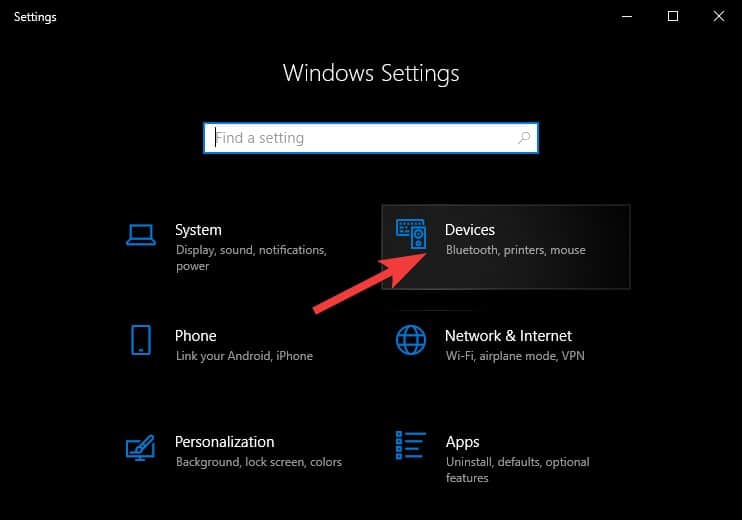
۳-حالا در صفحه باز شده مانند تصویر روی گزینه Blutooth & other devices کلیک نمایید و سپس روی گزینه add blutooth or other device کلیک نمایید.
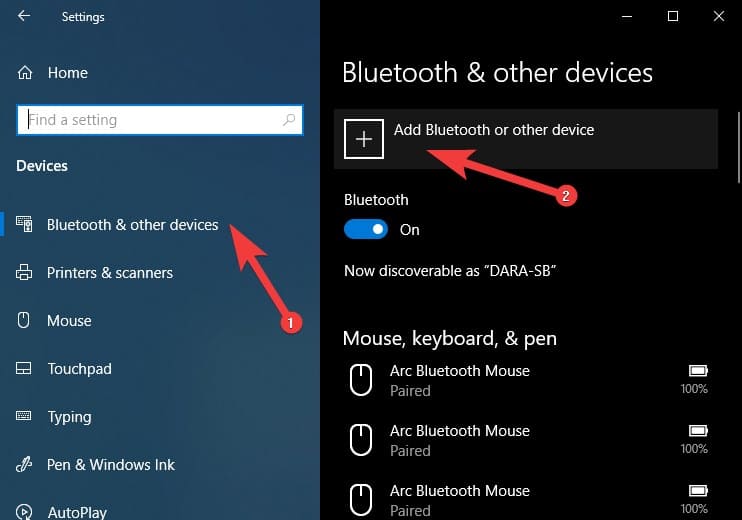
4- در صفحه باز شده مانند تصویر روی گزینه Blutooth کلیک نمایید.
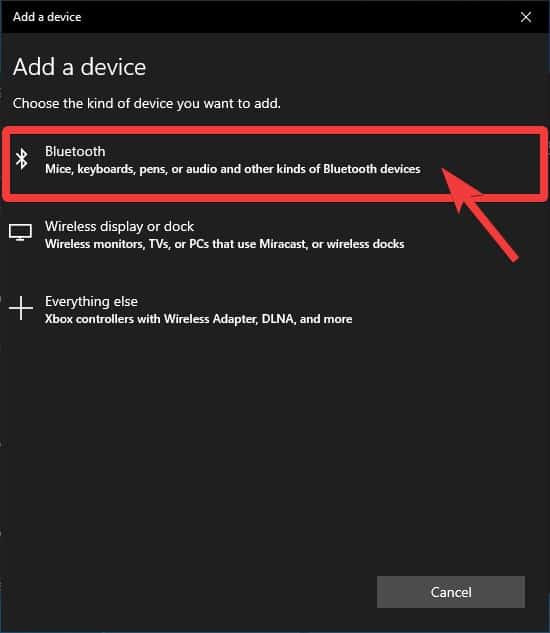
5- بعد از چند لحظه لیستی از دستگاه های بلوتوثی در نزدیکی شما یافت می شود. شما می توانید روی اونی که آیکن موس داره مانند تصویر زیر کلیک نمایید و سپس گزینه pair رو بزنید تا در نهایت موس به ویندوز شما وصل بشه.
اتصال موس بی سیم بدون دانگل در ویندوز 7
برای اتصال موس بیسیم در ویندوز ۷ شما می بایست مانند تصویر روی دکمه ویندوز در کیبور خود کلیک نمایید یا پنجره استارت ویندوز خود را باز نمایید.
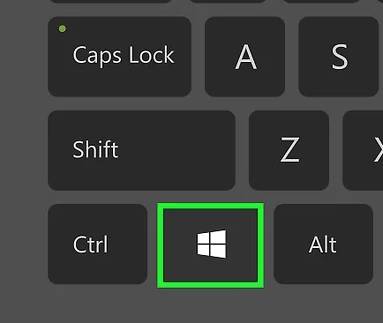
سپس روی گزینه Device and printer در منوی استار کامپیوتر خود کلیک نمایید.
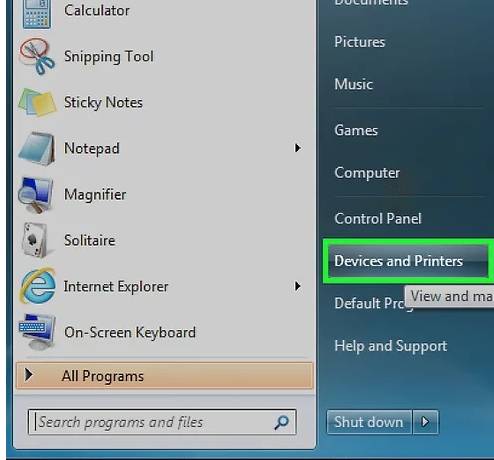
حالا مانند تصویر روی گزینه add device در ویندوز ۷ کلیک نمایید.
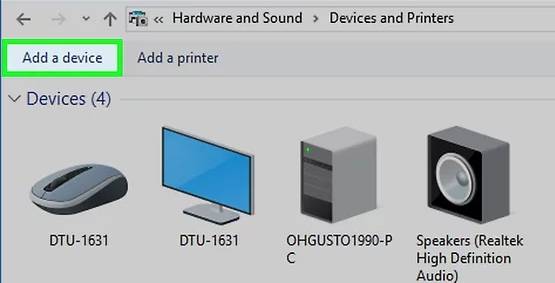
بعد از انجام این کار سیستم شما شروع به جستوجو برای یافتن دستگاه های بلوتوثی می کند. پس از یافتن موس وایرلس خود روی آن کلیک راست کرده و گزینه connect را بزنید تا موس به سیستم شما متصل گردد.
نکات مورد توجه: برای نصب موس های دانگل دار بلوتوثی و بی سیم به کامپیوتر نیازی به هیچ کاری نیست چراکه این موس ها به گونه ای ساخته شده اند که به محظ اتصال به کامپیوتر یا لپتاب با هم دیگه ارتباط برقرار کنند.
البته بعضی از موس های پیشرفته نیاز به برنامه خاصی جهت برقراری اتصال بین موس و کامپیوتر دارند که معمولا همراه با خرید موس داخل آن به وسیله یک سی دی قرار گرفته است.
شما می توانید با استفاده از روش بالا تنها با وارد شدن به بخش بلوتوث گوشی خود از طریق بلوتوث موس را به کامپیوتر خود متصل نمایید.
کارنکردن موس وایرلس
از جمله مهم ترین دلایل کار نکردن موس های وایرلس و بی سیم در وحله اول شارژ کم خود موس می باشد.
همچنین آپدیت نبودن درایور مخصوص موس یا بلوتوث نیز باعث به وجود آمدن چنین مشکلی می شود.
دقت کنید که پس از بررسی موارد گفته شده جهت کار نکردن موس بیسیم می توانید سیستم خود را روشن خاموش نمایید. در صورتی که موس کار نکرد دوباره مراحل اتصال را طی نمایید و اگر دوباره موس بی سیم شما کار نکرد می توانید آن را به دست یک تعمیرکار کامپیوتر بسپارید.
نحوه اتصال موس بی سیم به لپ تاپ
اگر به دنبال نحوه اتصال موس بی سیم به لپ تاپ هستید، باید بگوییم که شما میتوانید به راحتی با رعایت چند نکته ساده که قصد داریم در ادامه توضیح دهیم این کار را انجام دهید.
- اتصال موس بی سیم روی لپ تاپ یا کامپیوتر ویندوزی
اتصال از طریق بلوتوث
در ابتدا موس خود را روشن کنید و سپس وارد قسمت setting شوید و روی گزینه Decices کلیک کنید. در قسمت Bluetooth and Devices بلوتوث را روشن کرده و گزینه Add Bluetooth or other device را انتخاب کنید.
در این قسمت منویی مشاهده خواهید کرد که باید Bluetooth را انتخاب کنید تا ویندوز دستگاه های بلوتوثی را جستجو کند. در این مرحله کلید اتصال بلوتوث یا Connection موس خود را فشار دهید. لازم به ذکر است که مکان دکمه در موس های مختلف متفاوت است.
اگر پیدا کردن دکمه کانکشن برای شما مشکل است، می توانید به دفترچه راهنمای موس خود مراجعه کنید. بعد از انجام این مراحل زمانی که نام موس خود را بر روی صفحه نمایش مشاهده کردید روی آن کلیک کرده و منتظر بمانید تا اتصال برقرار شود.
اتصال از طریق دانگل
در این روش بسیار ساده میتوانید ابتدا دانگل را وارد پورت USB کنید و سپس موس را روشن کنید و کلید کانکشن را فشار دهید و منتظر برقراری اتصال بمانید.
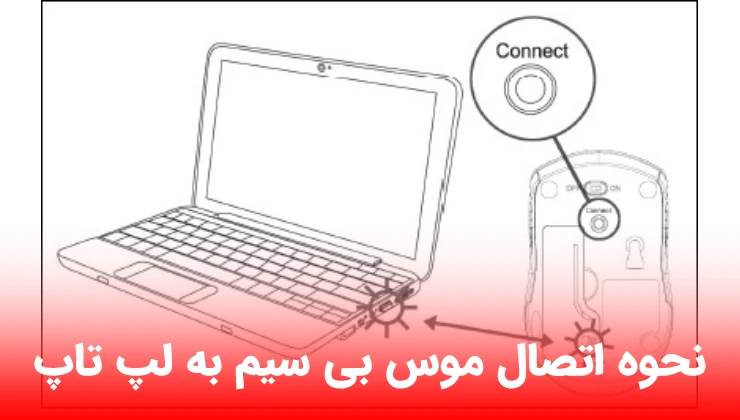
- اتصال موس بی سیم روی مک
اتصال از طریق بلوتوث
در ابتدا باید وارد منوی System Preferences شوید. این کار را میتوانید از طریق جستجو در Spotlight Search یا کلیک بر روی اپل انجام دهید و سپس بلوتوث را انتخاب کنید.
در این مرحله بلوتوث مک و موس را روشن کنید. کلید اتصال بلوتوث موس خود را روشن کنید. از آنجایی که کلید مربوط به کانکشن در موس ها متفاوت است، اگر در این مرحله پیدا کردن دکمه اتصال برای شما مشکل است می توانيد به دفترچه راهنمای موس مراجعه کنید. بعد از انجام این مراحل منتظر برقراری اتصال بمانید.
اتصال از طریق دانگل
در این روش ساده ابتدا دانگل را وارد پورت USB کرده و موس را روشن کنید و کلید کانکشن را فشار دهید تا اتصال برقرار شود.
نرم افزار تنظیم دانگل موس جنیوس
ماوس بی سیم جنیوس از محصولات پرطرفدار شرکت جنیوس می باشد که از طریق ورودی دانگل usb به سیستم شما متصل می شود و همچنین ارتباط ماوس از طریق چیپ های ارتباطی با دانگل برقرار می شود.
فرکانسی که جنیوس برای پردازش و تفسیر دیتاها برای این ماوس درنظر گرفته ۲.۴ گیگاهرتز می باشد. یکی از مزایای ماوس جنیوس این است که شما می تواند حتی در فاصله ۱۰ متری از سیستم خود به فعالیت خود ادامه دهید.
از دیگر ویژگی های این ماوس می توان به میزان دقت ۸۰۰، ۱۰۰۰ و ۱۶۰۰ DPI آن اشاره کرد که این ویژگی باعث جلب رضایت بسیاری از کاربران شده است و میزان Dpi آن با استفاده از نرم افزار مرتبط قابل تنظیم و استفاده می باشد. از آنجایی که برای تنظیم Dpi روی ماوس دکمه ای وجود ندارد، شما می توانید با استفاده از حسگر قوی که روی ماوس قرار دارد آن را تنظیم کنید.
ماوس بی سیم جنیوس انرژی لازم برای انجام امور را از یک باتری قلمی دریافت کرده و بسته به میزان استفاده کاربران تا ماه ها انرژی لازم را برای شما تامین می کند.
ماوس جنیوس مدل Nx-۷۰۱۵ با انواع سیستم های رایج سازگاری دارد و شما برای نصب و راه اندازی این نوع ماوس نیاز به هیچ گونه نرم افزاری ندارید.
ماوس جنیوس مدل Nx-۷۰۱۵ برای راحتی کاربران در ابعاد مناسبی طراحی شده به طوری که به آسانی می توانید آن را حمل کنید و همینطور انتخاب مناسبی می تواند برای افراد چپ دست باشد چرا که برای استفاده هر دو دست طراحی ساخته شده است.
انواع موس و نحوه کار آن ها
موس یکی از مهم ترین قطعات سیستم کامپیوتر و لپ تاپ می باشد که نقش مهمی در فرایند کار با این سیستم عامل ها ایفا می کند. شباهت ظاهری این قطعه با موس باعث شده که به نام موشواره شناخته شود.
این قطعه مهم یک رابط بین کاربر و محیط گرافیکی سیستم کامپیوتر بوده که به کاربر این امکان را می دهد تا بتواند متن ها، ایکون ها، فایل ها و… را در کامپیوتر جابجا کند.
برای انجام بسیاری از کارها در کامپیوتر می توان از صفحه کلید استفاده کرد اما موس می تواند کار را برای شما راحت تر کند و همین امر باعث شده که این قطعه یکی از ضروریات هنگام خرید کامپیوتر باشد.
برای استفاده از موس باید آن را روی سطح صافی قرار دهید تا بتوانید از ان استفاده کنید. پدهای موس می توانند در این راستا به شما کمک کنند تا موس به راحتی حرکت کند. موس ها علاوه بر حرکت به سمت عمودی یا افقی دکمه هایی برای انتخاب راست کلیک یا چپ کلیک دارند که هر کدام کاربرد خاص خود را دارند.
امروزه با پیشرفت تکنولوژی مدل های مختلفی از انواع موس در بازار تولید و ارائه می شود که با توجه به نیاز خود می توانید ان را در فروشگاه های مربوطه خریداری کنید.
یکی از انواع موس ها، موس مکانیکی می باشد که دارای یک توپ پلاستیکی یا فلزی بوده و قابلیت چرخش به هر سمت را دارد. این مدل موس نسبت به مدل های دیگر ارزان تر بوده و روی سطوح براق و صاف به خوبی کار می کند.
موس لیزری از دیگر انواع موس است که دارای نور و لیزر منعکس شده می باشد. این نوع موس در برابر شکستگی و ضربه پذیری قابلیت بسیار بالایی دارد و همچنین از دقت و حساسیت بالایی برخوردار است.
انواع دیگری از موس ها هستند که بی سیم بوده و دارای دو نوع موس rf و بلوتوثی می باشند. مدل بلوتوثی از مدل های محبوب موس در بازار محسوب می شود که حتی از فاصله 10 متری کار را برای کاربران راحت می کند.

موس بی سم بدون دانگل
در حالت کلی دو مدل موس بی سیم وجود دارد. مدل اول موس های بی سیمی هستند که با یک دانگل به کامپیوتر شما متصل می شود. دانگل قطعه ای فلزی است که درون موس شما قرار می گیرد و به کمک ان به کامپیوتر وصل می شوید و به راحتی می توانید حتی از فاصله 10 متری به کارتان ادامه دهید.
مدل دوم موس های بی سیم یا وایرلس هستند که نحوه اتصال موس وایرلس بدون دانگل بسیار ساده است و شما بدون استفاده از دانگل و توسط بلوتوث می توانید به راحتی به کامپیوتر وصل شوید. انواع مختلفی از موس های بی سیم بدون دانگل در برندهای متفاوت در بازار وجود دارد که شما می توانید در فروشگاه های مختلف ان را تهیه کنید.
موس بلوتوثی بدون دانگل درواقع همان موس های بی سیم بدون دانگل هستند که بدون استفاده از سیم به کارکرد خود ادامه می دهند. منبع تغذیه این موس ها توسط باتری تامین می شود و یکی از تجهیزات مفید برای کاربران مخصوصا گیمرها و طراحان می باشد.
اتصال موس بی سیم روی مک
اگر به دنبال نحوه اتصال موس بی سیم روی مک هستید با روشی ساده می توانید به راحتی این کار را انجام دهید. برای این کار ابتدا باید روی نماد اپل در نوار بالای صفحه کلیک کرده و گزینه system preference را انتخاب کنید. بعد از انجام این کار در صفحه جدیدی که مشاهده می کنید روی bluetooth کلیک کنید.
اگر بلوتوث سیستم شما روشن نبود روی turn on bluetooth بزنید تا بلوتوث شما روشن شود. سپس کیبورد یا موس را روشن کرده یا در حالتی قرار دهید که بتوانید سایر دستگاه های بلوتوث را جستجو کنید.
در مرحله بعد روی سیستم، دکمه pair را مقابل دستگاه مورد نظرتان کلیک کرده تا با سیستم شما جفت شود. درنهایت می توانید با موس یا کیبورد بی سیم به راحتی کار کنید.
گاهی اوقات با مشکل کار نکردن موس در مک مواجه می شویم که در ادامه روش برطرف کردن این مشکل را به شما اموزش خواهیم داد.
قبل از شروع هر کاری ابتدا باید mouse keys را فعال کنید چرا که این ویژگی به شما این امکان را می دهد تا از کیبورد خود برای حرکت در مک استفاده کنید.
در روش اول بلوتوث مک را خاموش و روشن کنید. اگر از magic mouse استفاده می کنید هر گونه اشتباه هر چند ساده می تواند باعث کارنکردن موس بی سیم اپل شود. این اتفاق همچنین می تواند در موس های بلوتوث رخ دهد. به همین دلیل خاموش و روشن کردن بلوتوث می تواند به شما کمک کند.
برای انجام این کار منوی وضعیت بلوتوث را باز کرده و سوئیچ کنار کنترل بلوتوث را خاموش کنید. بعد از چند ثانیه مجددا آن را روشن کنید.
روش دیگری که می تواند در برطرف کردن این مشکل به شما کمک کند این است که باتری موس را شارژ یا تعویض کنید. زمانی که باتری شما تمام یا نیمه تمام شده باشد مانع از اتصال آن به رایانه شما می شود و حتی اگر وصل شود عملکرد درستی نخواهد داشت.
اگر شما جزو آن دسته از افرادی هستید که از magic mouse 2 استفاده می کنید بهتر است ان را حداقل 15 دقیقه شارژ کنید تا این مشکل برطرف شود. اگر با روش های بالا مشکل شما برطرف نشد بهتر است تنظیمات موس در مک را بررسی کیند.
جمع بندی
موس ها جزء قطعات مهم سیستم رایانه می باشند که نقش مهمی در فرایند کار با رایانه ایفا می کنند. امروزه با پیشرفت تکنولوژی انواع مختلفی از موس های بی سیم در بازار وجود دارد که می تواند کار شما چندین برابر راحت تر کند. اگر می خواهید درمورد نحوه اتصال موس وایرلس بدون دانگل و همینطور نحوه اتصال موس وایرلس با دانگل اطلاعات بیشتری کسب کنید، در این مقاله به طور کامل درباره انواع موس و نحوه کار آن ها توضیح داده ایم.
سوالات متداول
آیا همه موسهای بیسیم به باتری نیاز دارند؟
خیر. بعضی از موسهای بیسیم از طریق درگاه USB شارژ می شوند و برخی دیگر بعد از اتمام شارژ نیاز به تغییر باتری دارند.
نحوه اتصال موس بی سیم بلوتوثی به چه صورت است؟
برای این کار ابتدا باید مطمئن شویم که سیستم ما از قابلیت اتصال با بلوتوث برخوردار است. این روش با انتقال فایل از طریق بلوتوث بین دو تلفن همراه هیچ فرقی ندارد. ابتدا بلوتوث دستگاه شما روشن شده و ارتباط آن با موس تایید می شود. سپس شما می توانید از موس بی سیم بلوتوثی استفاده کنید.
ایا هنگام کار کردن از موس بی سیم باید از موس پد استفاده کنیم؟
معمولا استفاده از موس پد در هنگام کار با موس پیشنهاد نمی شود اما درصورت عدم سطح هموار و صاف برای استفاده از موس بهتر است از یک موس پد برای راحتی کار خود استفاده کنید.
مقالات مرتبط

افزایش سرعت اینترنت کامپیوتر
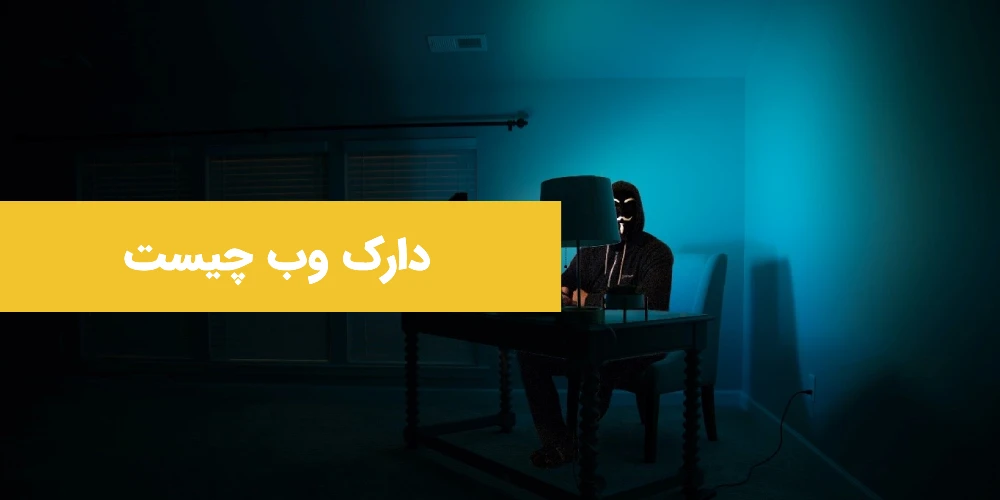
دارک وب چیست
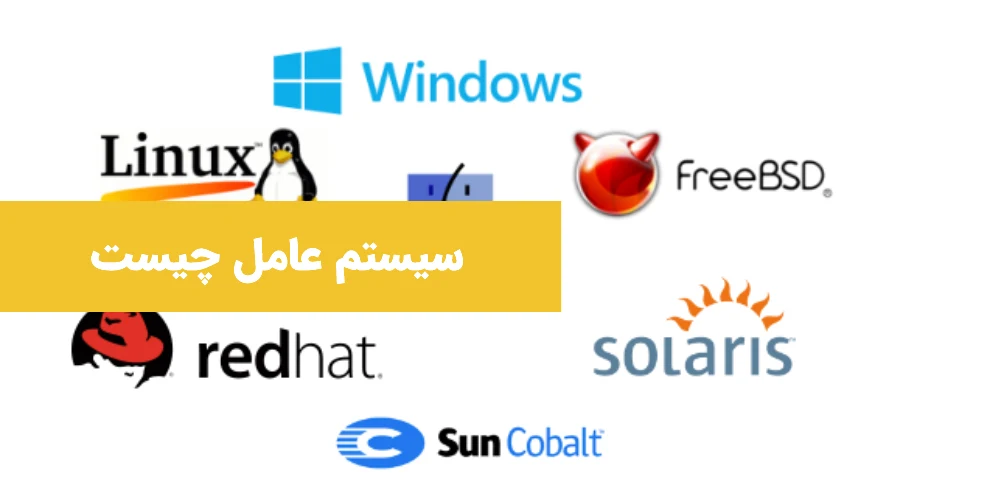
سیستم عامل چیست

حق بیمه تامین اجتماعی 1401

افزایش حقوق سال 1401
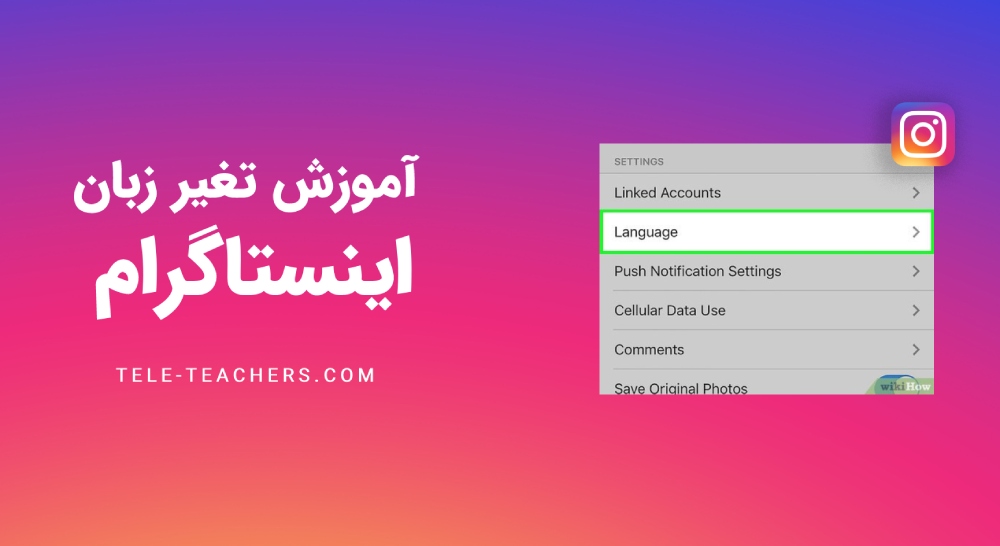
تغییر زبان اینستاگرام

تفاوت کابل vga با hdmi و dvi

تغییرات آپدیت جدید اینستاگرام 2021

چگونه بفهمیم چند نفر در اکانت اینستاگرام ما هستند

قوانین جدید اینستاگرام 2021 و محدودیت های آن

سرچ در اکسل

محاسبه درصد در اکسل

تبدیل پی دی اف به اکسل

اضافه کردن سطر و ستون در اکسل

افزایش سرعت اینترنت کامپیوتر

کاهش حجم پاورپوینت

قرار دادن ویدیو در پاورپوینت
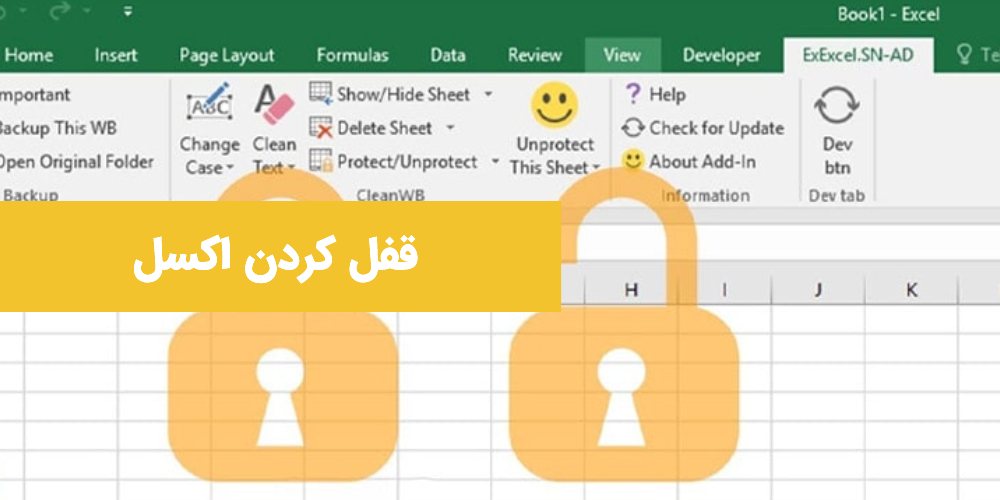
قفل کردن اکسل

تابع choose در اکسل
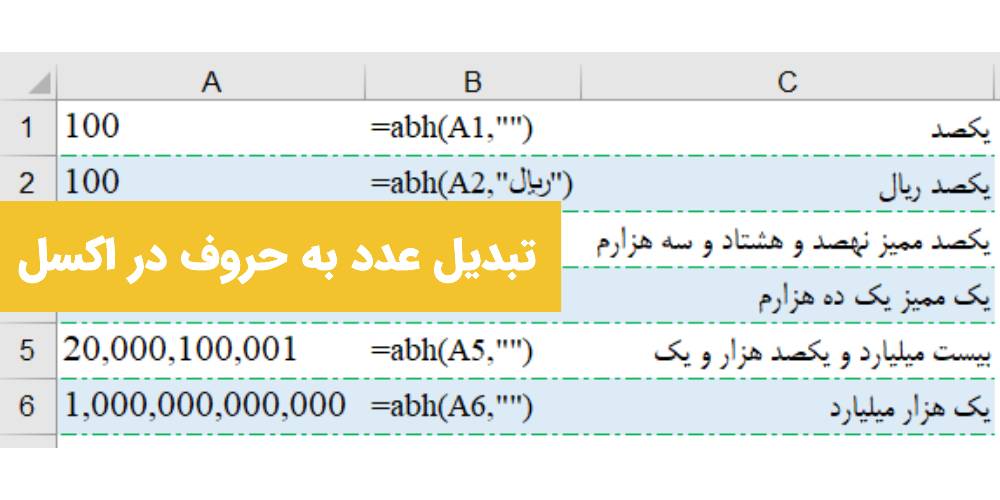
تبدیل عدد به حروف در اکسل
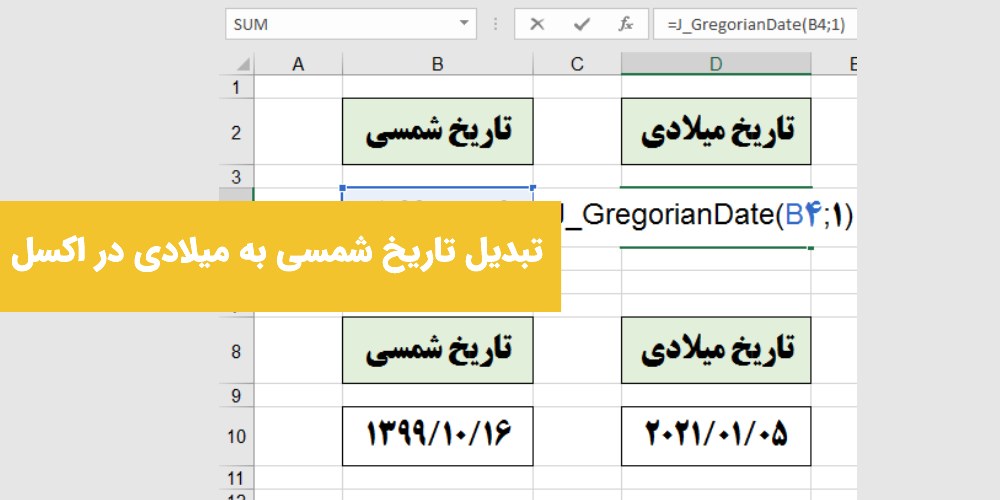
تبدیل تاریخ شمسی به میلادی در اکسل
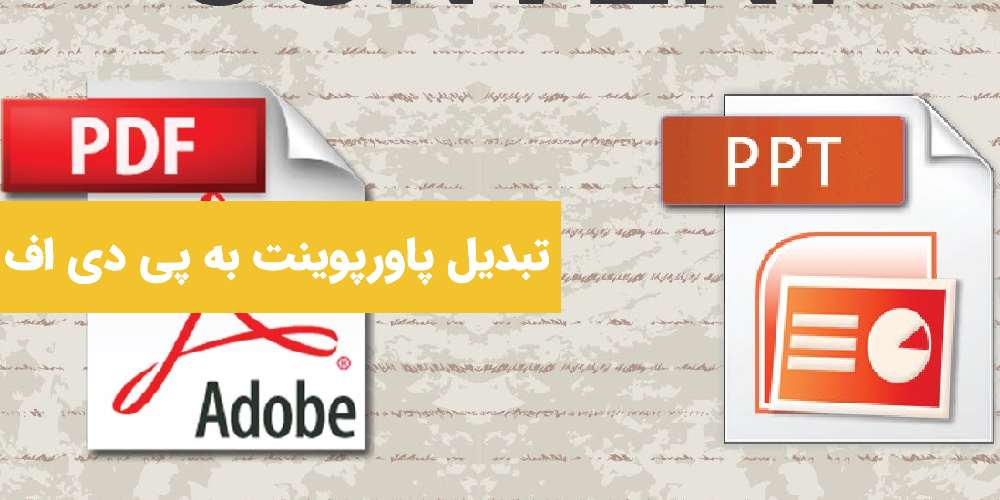
تبدیل پاورپوینت به پی دی اف

لیست دوره های فنی حرفه ای تهران

بالا نیامدن ویندوز 10
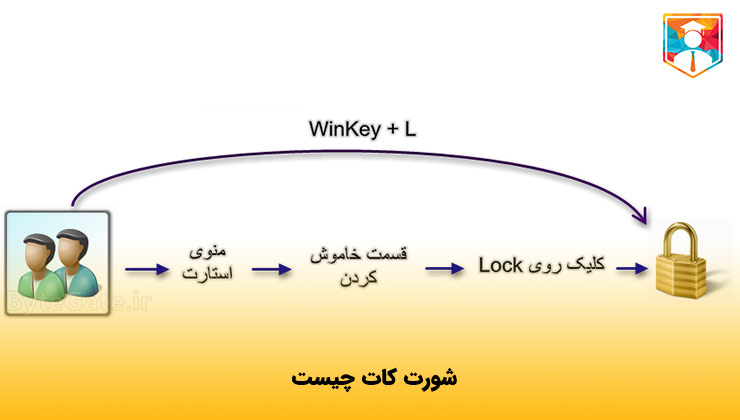
شورت کات چیست

فعال کردن کیبورد مجازی ویندوز
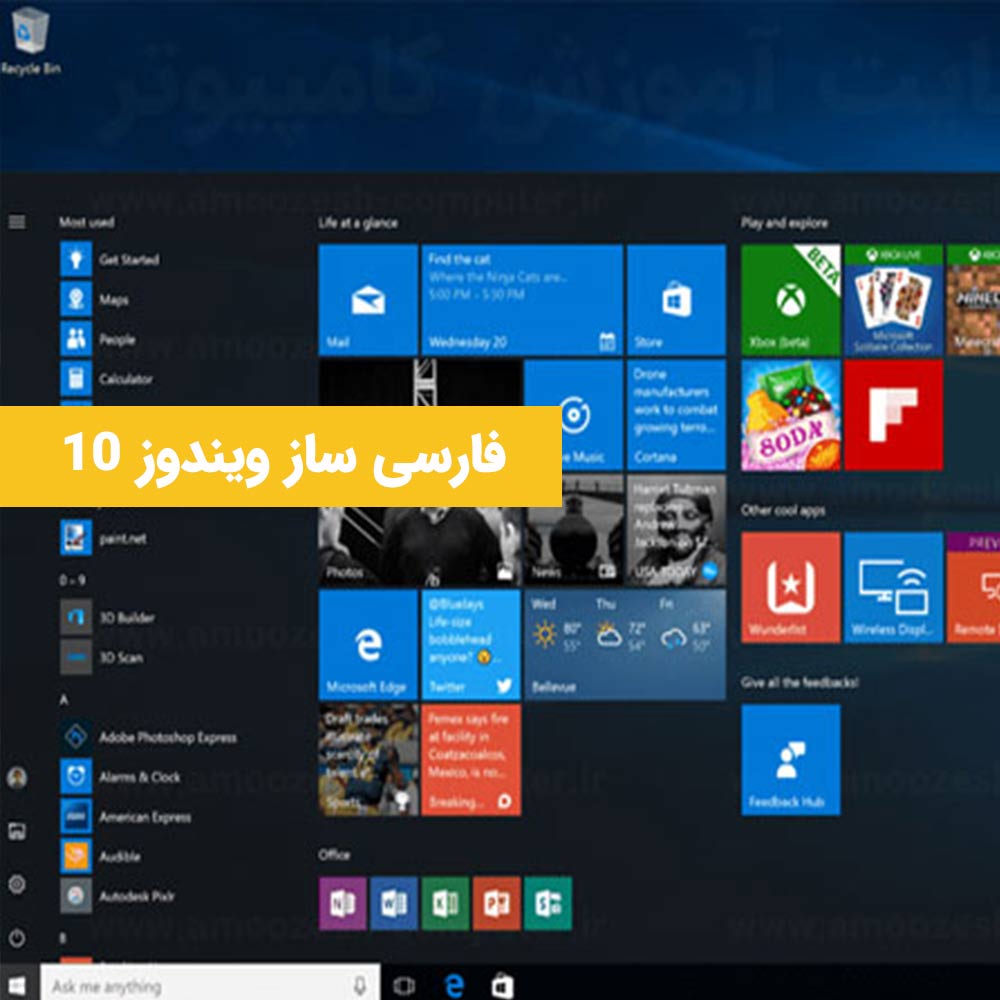
فارسی ساز ویندوز 10

مدرک فنی حرفه ای

آزمون آنلاین فنی حرفه ای

تبدیل پاورپوینت به فیلم

پاورپوینت چیست

نحوه کرک کردن نرم افزار

کمبو لیست چیست؟

مبانی کامپیوتر چیست - مبانی کامپیوتر icdl

مشکل نصب نشدن گیم لوپ

تفاوت کابل vga با hdmi و dvi

رفع مشکل قفل شدن ورد

آزمون آنلاین icdl

icdl چیست و کاربرد های مدرک icdl

تایپر چیست و تایپر یعنی چه و چگونه تایپر شویم؟

آموزش ساخت جدول در اکسل - Table در اکسل

رسم نمودار در ورد - درج و ایجاد تغییرات در انواع نمودار های ورد

نیم فاصله چیست - درج نیم فاصله در ورد

ذخیره خودکار در ورد - auto save در word

رفع مشکل به هم ریختگی متن در ورد - فارسی و انگلیسی

آموزش تبدیل فایل ورد به پی دی اف - تبدیل word به pdf

چرخش متن در ورد - عمودی کردن نوشته در ورد

سربرگ در ورد (Header) تنضیمات و تغییر هدر در ورد

هایپرلینک در ورد (Hyperlink) + بوک مارک در ورد

درج علامت تیک در ورد - چک باکس در ورد

جستجو متن در ورد | replace و find در ورد | سرچ در ورد

فاصله خطوط در ورد word

ساده ترین روش فارسی کردن شماره صفحات در ورد

افزودن کادر و حاشیه در ورد و نحوه حذف آن

آموزش درج واترمارک در ورد + حذف + فیلم آموزش

آموزش حذف صفحات در ورد + پاک کردن صفحه خالی و اضافی

چگونه فایل ورد را ذخیره کنیم - ذخیره فایل ورد به دیگر نسخه ها - ذخیره اتوماتیک در ورد

چگونه در اکسل بنویسیم - آموزش تایپ فارسی در اکسل + فیلم












برای ارسال نظر لطفا وارد شوید